ディスク構造が破損しており、Windows10で読み取れません
Windowsコンピュータでの作業中に、場所が利用できませんと表示された場合 ディスク構造が破損していて読み取り不能です Windowsメッセージのエラー。データの損失を回避したい場合は、すぐに実行する必要のあることがいくつかあります。
ディスク構造が破損していて読み取り不能です
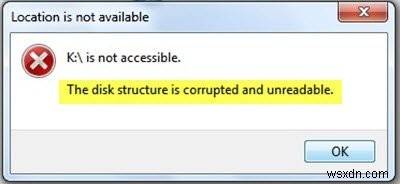
このエラーが表示された場合は、ストレージメディア(USB、メモリカード、または外付けドライブが問題に直面している可能性があります)を示している可能性があります。私たちの提案のいずれかがあなたを助けるかどうか見てください:
1]コンピューターを再起動します
デバイスのプラグを抜いたり、PCを再起動したり、デバイスを再接続したりするなどの簡単な方法で、この問題を解決できる場合があります。
2]ChkDskを実行します
そのドライブでChkDskを実行して、を確認してください。 CMDウィンドウで次のコマンドラインパラメータを使用して、ChkDskを実行できます。
chkdsk /f /r K:
ここ:
- /f検出されたエラーを修正します
- / r不良セクタを特定し、情報の回復を試みます
- ここでKをドライブ文字に置き換えます。
Windows 10を起動できない場合は、[高度なスタートアップオプション]を起動し、[コマンドプロンプト]を選択して、ChkDskを実行する必要があります。
3]その特定のデバイスを再インストールします
その特定のデバイスを再インストールして、それが機能するかどうかを確認できます。これを行うには、WinXメニューからデバイスマネージャーを開き、問題が発生しているディスクドライブを右クリックして、[アンインストール]を選択します。次に、コンピュータを再起動し、USBドライブを接続します。デバイスは自動的にインストールされます。
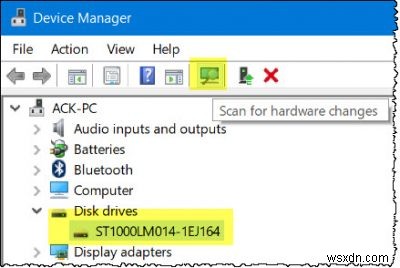
そうでない場合は、デバイスマネージャーを再度開き、ハードウェアの変更をスキャンをクリックします。 ボタン。または、[アクション]>[ハードウェアの変更をスキャン]をクリックすることもできます。
4]バックアップとフォーマット
データ(または少なくとも主要な重要部分)を別のドライブにバックアップできるかどうかを確認します。必要に応じて、無料のデータ回復ソフトウェアを使用できます。それができる場合は、ドライブを再フォーマットして、それが役立つかどうかを確認してください。
最高です!
ファイルレコードセグメントが読み取り不能エラーを受け取った場合はこの投稿を参照してください。エラーを受け取った場合はこの投稿を参照してください。エラーを使用する前に、ドライブでディスクをフォーマットする必要があります。
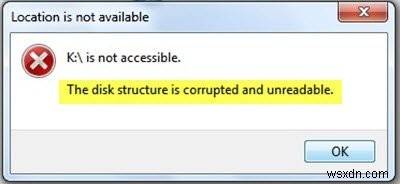
-
Windows 10 で「ディスク構造が破損しているため、読み取ることができません」というエラーを修正する方法
Windows 10で「ディスク構造が壊れているため、読み取ることができません」というエラーを修正する方法を知りたいですか?さて、あなたは正しい場所に来ました。この問題は、いくつかの回避策に従うことで簡単に修正できます。 しかし、デバイスでこのエラーが発生する原因は何ですか? Windows PC でこのエラーが発生する最も一般的な理由には、不良ディスク セクター、破損したパーティション、ハード ドライブの整合性の問題、およびその他の考えられる原因が含まれます。 ディスク構造が壊れていて読み取り不能エラーを修正する 4 つの方法 これらの DIY トラブルシューティング ハックを利用して、
-
「Windows 10 Update に十分なディスク容量がありません」というエラーを修正する方法
アップデートにより、オペレーティング システムは最新の機能とセキュリティ強化にアクセスできるようになります。その結果、PC を頻繁に更新することをお勧めします。ただし、Windows は、インストール プロセスを開始する前に、内部ディスクに十分なストレージ容量があることを確認します。十分なディスク容量がない場合、「Windows にはより多くの容量が必要です」または「ドライブに十分な容量がありません」などのエラー メッセージが表示されます。これにもかかわらず、Windows 10 コンピューターを更新する必要があります。この問題を解決する方法を説明します。 「Windows 10 アップデート
